この Apple 鉛筆、素晴らしいアクセサリー iPad 定期的なアップデートを求める Apple の傾向からユーザーは除外されていません。 iPad や iPhone、Apple Pencil は、パフォーマンスと機能を強化するために設計されたファームウェアのアップデートを受け取ることがあります。 このガイドでは、Apple Pencil を常に最新の状態に保つ手順を説明します。
Apple Pencilをアップデートする理由
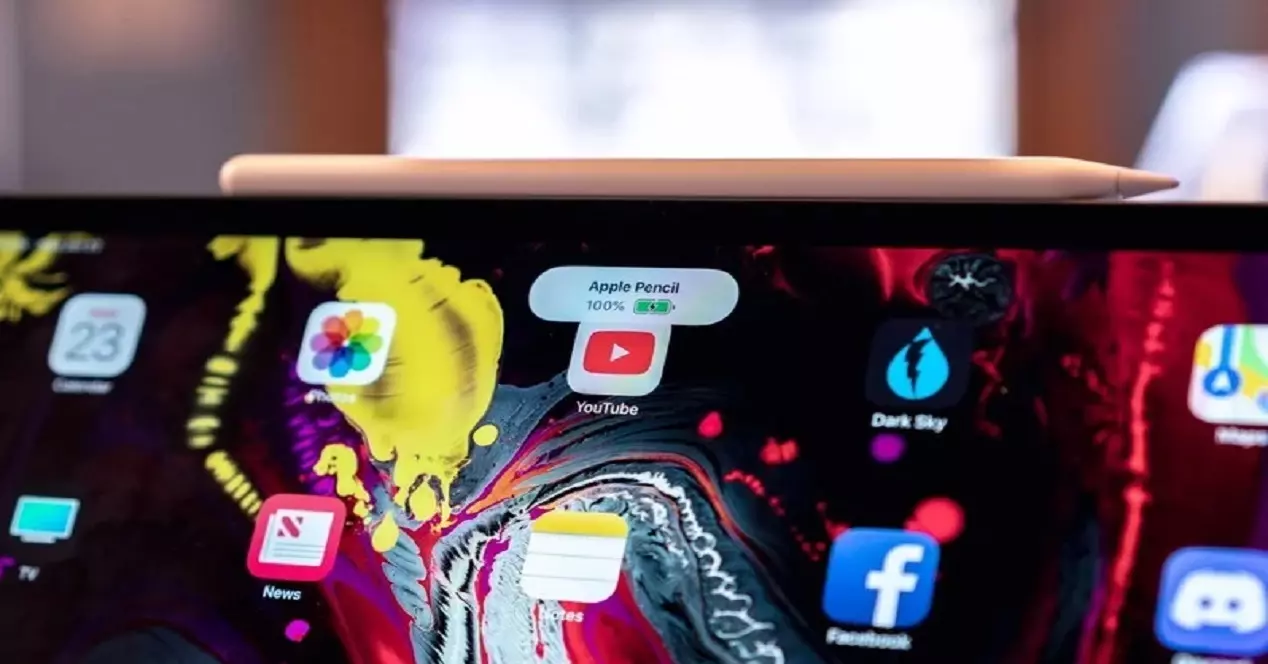
なぜ Apple Pencil のようなアクセサリをアップデートする必要があるのか疑問に思われるかもしれません。 これらのファームウェアのアップデートは、次のような重要な目的を果たします。
- バグ修正: ファームウェアのアップデートには、前回のアップデート以降に発見された可能性のあるバグや問題の修正が含まれることがよくあります。 Apple Pencil を常に最新の状態に保つことで、予期せぬ問題が発生することなくスムーズに機能します。
- パフォーマンスの強化: Apple はデバイスのパフォーマンス向上に継続的に取り組んでおり、Apple Pencil も例外ではありません。 アップデートにより、圧力感度や触覚フィードバックなどの既存の機能が最適化され、全体的なユーザー エクスペリエンスが向上します。
- 互換性: iPad と iOS が進化するにつれて、ファームウェアのアップデートは Apple Pencil と iPad の間の互換性を維持するのに役立ちます。 Apple Pencil を最新の状態にしておくことで、潜在的な競合や操作上の問題を防ぐことができます。
- セキュリティ: 場合によっては、ファームウェアのアップデートにより潜在的なセキュリティの脆弱性も解決され、デバイスとデータの安全性が強化されます。
Apple Pencilのファームウェアバージョンを確認する
更新プロセスに入る前に、Apple Pencil の現在のファームウェア バージョンを確認することが重要です。 その方法は次のとおりです。
- Apple PencilをiPadに接続します。
- iPadで「設定」アプリケーションを開きます。
- 「一般」をタップし、「概要」を選択します。
- 「Apple Pencil」が表示されるまでリストを下にスクロールします。
- 「Apple Pencil」をタップすると、次の画面でファームウェアのバージョンなど、Apple Pencil に関する詳細情報が表示されます。
「設定」アプリケーションに Apple Pencil が表示されるようにするには、Apple Pencil が iPad に正しく接続されている必要があることに注意してください。 「バージョン情報」セクションに「Apple Pencil」オプションが表示されない場合は、Apple Pencil が期待どおりに接続されていることを確認してください。

Apple Pencilを更新する
Apple Pencil の更新は簡単なプロセスです。
- iPad がインターネットに接続されていることを確認してください。
- Apple PencilをiPadに接続します。
- ファームウェアのアップデートが利用可能になると、iPad にそれをインストールするように求めるメッセージが表示されます。 画面上の指示に従って続行します。
通常、アップデートプロセスには数分かかり、その間に Apple Pencil が再起動する場合があります。 アップデートが完了すると、Apple Pencil は最新のファームウェアで実行され、最新の機能と改善点を確実に活用できるようになります。
要約すると、互換性を維持し、パフォーマンスを最適化し、バグを修正し、セキュリティを強化するには、Apple Pencil を最新の状態に保つことが不可欠です。 これらの簡単な手順に従うことで、Apple Pencil を常に最新の状態に保ち、iPad で使用するときに可能な限り最高のエクスペリエンスを提供できるようにすることができます。